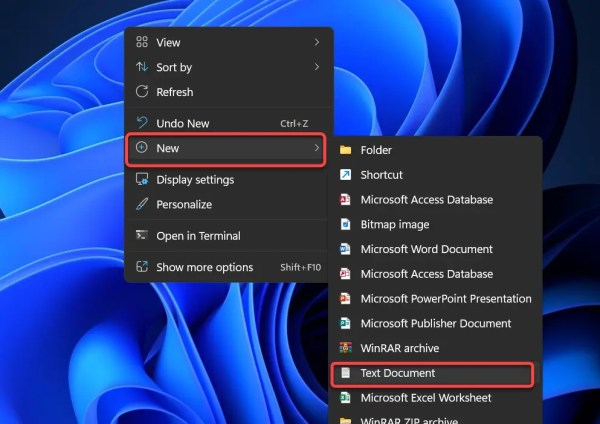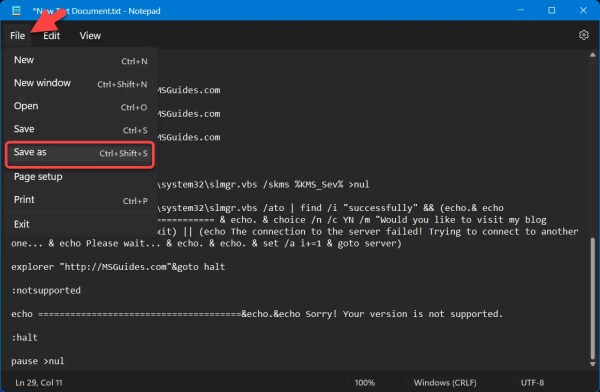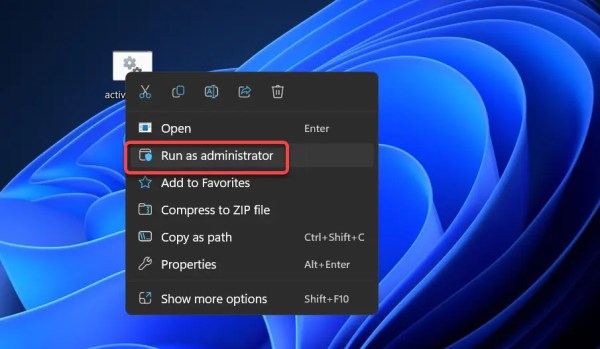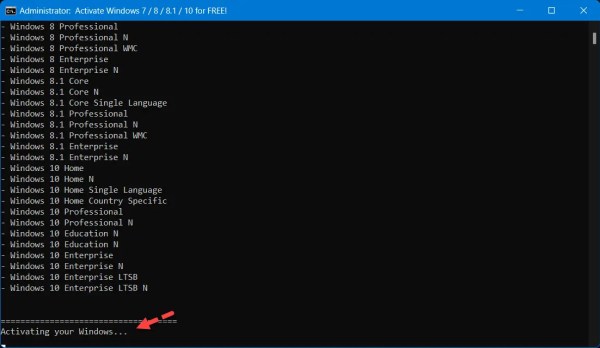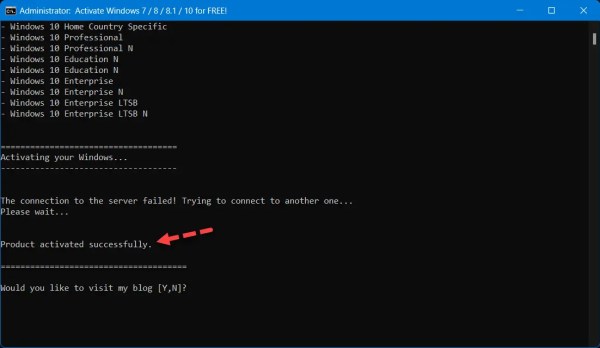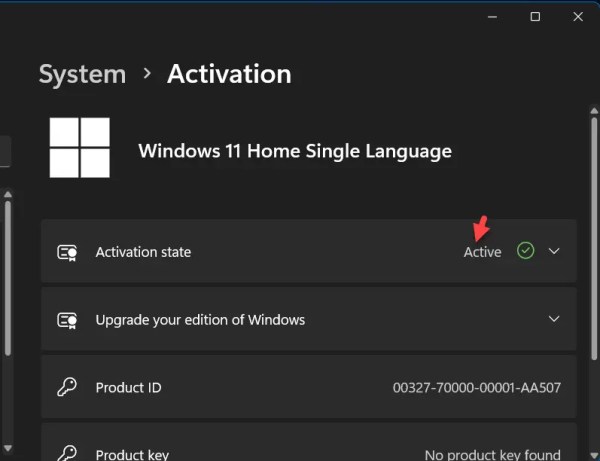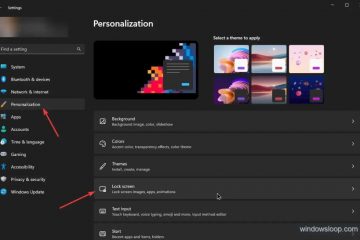Windows 11 は Microsoft の最新のオペレーティング システムです。一方、VMware や VirtualBox などの仮想マシンに Windows 11 をインストールしていて、それをアクティブ化する方法がわからない場合は、適切な場所にいます。このガイドでは、プロダクト キーなしで無料で Windows 11 をアクティベートする方法を説明します。
ただし、漏洩した Windows 11 OS のビルドでは、オペレーティング システムを PC にインストールできます。コンピューター。 Windows 11 をインストールした後、または OS を Windows 11 にアップグレードした後、Windows のコピーをアクティブ化する必要があることは誰もが知っています。そうしないと、壁紙やテーマの変更などのカスタマイズは、アクティブ化されていない OS ユーザーに制限されます。 Windows 10 の有効なコピーを持つ Windows 10 ユーザーであり、すべてのアプリケーションとファイルを維持しながら PC を Windows 11 に更新する場合、Windows 11 OS を個別にアクティブ化する必要はありません。インストール中に、Windows 11 のコピーが自動的に有効になります。
学習内容:
概要
新しい Windows 11 の [スタート] メニューとユーザー インターフェイスは、 Windows 10X にあるものとよく似ています。 Microsoft は、Windows 11 を支持してプロジェクトを放棄する前に、デュアル スクリーン コンピューターで Windows をよりユーザー フレンドリーにすることに取り組んでいました。プログラム アイコンがここの中央に配置され、トレイ領域が整理され、新しい [スタート] ボタンとメニューが追加されました。
この新しい [スタート] メニュー は、 Windows 10 で見られるものですが、ライブ タイルはありません。ピン留め可能なアプリケーションが最近使用したファイルと、Windows 11 デバイスをすばやくシャットダウンまたは再起動するオプションがすべて含まれています。 Windows 10 で利用できるものよりもはるかに簡単です。
プログラム アイコンと [スタート] メニューを中央に配置したくない場合は、それらをすべて左にドラッグして戻すことができます。ダーク モードと組み合わせると、Windows 11 はまったく新しいものではなく、より洗練されたバージョンの Windows 10 に似てきます。 Windows 11 の詳細については、こちらをクリックしてください。
Windows 11 の機能:
新しいスタート メニュー、タスクバー、検索
新しいアニメーション
Windows でマルチタスクを行う新しい方法
改善されたタッチ コントロール
新鮮な新しいサウンド
ダーク モード
丸みを帯びた角
一新されたアクション センター
>
新しいアイコン
仮想デスクトップを管理する新しい方法
ウィジェット
Windows 11 を無料で永続的にアクティベートする方法
注: このガイドは、教育目的のみに使用されます。
では、Windows 11 を有効にする方法は次のとおりです。
ステップ 1. [ウイルスと脅威の防止の設定] > [設定の管理] に移動し、[リアルタイム保護] をオフにします。
ステップ 2.以下の Windows 11 テキスト アクティベーション コードをダウンロードするか、Windows 11 アクティベーション テキストをダウンロードします: ダウンロード a>
@echo off
title Windows 7/8/8.1/10 を無料でアクティベート!&cls&echo=====================================&echo #著作権: MSGuides.com&echo====================================&echo.&echo #対応製品:&echo – Windows 7 Professional&echo – Windows 7 Professional N&echo – Windows 7 Professional E&echo – Windows 7 Enterprise&echo – Windows 7 Enterprise N&echo – Windows 7 Enterprise E&echo – Windows 8 Core&echo – Windows 8 Core Single Language&echo – Windows 8 Professional&echo – Windows 8 Professional N&echo – Windows 8 Professional WMC&echo – Windows 8 Enterprise&echo – Windows 8 Enterprise N&echo – Windows 8.1 Core&echo – Windows 8.1 Core N&echo – W indows 8.1 Core Single Language&echo – Windows 8.1 Professional&echo – Windows 8.1 Professional N&echo – Windows 8.1 Professional WMC&echo – Windows 8.1 Enterprise&echo – Windows 8.1 Enterprise N&echo – Windows 10 Home&echo – Windows 10 Home N&echo – Windows 10 Home Single Language&echo – Windows 10 Home Country Specific&echo – Windows 10 Professional&echo – Windows 10 Professional N&echo – Windows 10 Education N&echo – Windows 10 Education N&echo – Windows 10 Enterprise&echo – Windows 10 Enterprise N&echo – Windows 10 Enterprise LTSB&echo – Windows 10 Enterprise LTSB N&echo.&echo.&echo====================================&echo Windows のライセンス認証中… & cscript//nologo c:\windows\system32\slmgr.vbs/ipk FJ82H-XT6CR-J8D7P-XQJJ2-GPDD4 >nul&cscript//nologo c:\windows\system32\slmgr.vbs/ipk MRPKT-YTG23-K7D7T-X2JMM-QY7MG >nul&cscript//nologo c:\windows\system32\slmgr.vbs/ipk W82YF-2Q76Y-63HXB-FGJG9-GF7QX >nul&cscript//nologo c:\windows\system32\slmgr.vbs/ipk 33PXH-7Y6KF-2VJC9-XBBR8-HVTHH >nul&cscript//nologo c:\windows\system32\slmgr.vbs/ipk YDRBP-3D83W-TY26F-D46B2-XCKRJ >nul&cscript//nologo c:\windows\system32\slmgr.vbs/ipk C29WB-22CC8-VJ326-GHFJW-H9DH4 >nul&cscript//nologo c:\windows\system32\slmgr.vbs/ipk BN3D2-R7TKB-3YPBD-8DRP2-27GG4 >nul&cscript//nologo c:\windows\system32\slmgr.vbs/ipk 2WN2H-YGCQR-KFX6K-CD6TF-84YXQ >nul&cscript//nologo c:\windows\system32\slmgr.vbs/ipk NG4HW-VH26C-733KW-K6F98-J8CK4 >nul&cscript//nologo c:\windows\system32\slmgr.vbs/ipk XCVCF-2NXM9-723PB-MHCB7-2RYQQ >nul&cscript//nologo c:\windows\system32\slmgr.vbs/ipk GNBB8-YVD74-QJHX6-27H4K-8QHDG >nul&cscript//nologo c:\windows\system32\slmgr.vbs/ipk 32JNW-9KQ84-P47T8-D8GGY-CWCK7 >nul&cscript//nologo c:\windows\system32\slmgr.vbs/ipk JMNMF-RHW7P-DMY6X-RF3DR-X2BQT >nul&cscript//nologo c:\windows\system32\slmgr.vbs/ipk M9Q9P-WNJJT-6PXPY-DWX8H-6XWKK >nul&cscript//nologo c:\windows\system32\slmgr.vbs/ipk 7B9N3-D94CG-YTVHR-QBPX3-RJP64 >nul&cscript//nologo c:\windows\syst em32\slmgr.vbs/ipk BB6NG-PQ82V-VRDPW-8XVD2-V8P66 >nul&cscript//nologo c:\windows\system32\slmgr.vbs/ipk GCRJD-8NW9H-F2CDX-CCM8D-9D6T9 >nul&cscript//nologo c:\ windows\system32\slmgr.vbs/ipk HMCNV-VVBFX-7HMBH-CTY9B-B4FXY >nul&cscript//nologo c:\windows\system32\slmgr.vbs/ipk 789NJ-TQK6T-6XTH8-J39CJ-J8D3P >nul&cscript//nologo c:\windows\system32\slmgr.vbs/ipk TX9XD-98N7V-6WMQ6-BX7FG-H8Q99 >nul&cscript//nologo c:\windows\system32\slmgr.vbs/ipk 3KHY7-WNT83-DGQKR-F7HPR-844BM >nul&cscript//nologo c:\windows\system32\slmgr.vbs/ipk 7HNRX-D7KGG-3K4RQ-4WPJ4-YTDFH >nul&cscript//nologo c:\windows\system32\slmgr.vbs/ipk PVMJN-6DFY6-9CCP6-7BKTT-D3WVR >nul&cscript//nologo c:\windows\system32\slmgr.vbs/ipk W269N-WFGWX-YVC9B-4J6C9-T83GX >nul&cscript//nologo c:\windows\system32\slmgr.vbs/ipk MH37W-N47XK-V7XM9-C7227-GCQG9 >nul
echo ————————————&echo.&echo.&set i=1
:server
if %i%==1 KMS_Sev=kms7.MSGuides.com を設定
%i% の場合==2 KMS_Sev=kms8.MSGuides.com を設定
%i% の場合==3 set KMS_Sev=kms9.MSGuides.com
if %i%==4 goto notsupport
cscript//nologo c:\windows\system32\slmgr.vbs/skms %KMS_Sev% >nul
cscript//ロゴなし c:\windows\system32\slmgr.vbs/ato | find/i 「成功しました」 && (echo.& echo=====================================& echo. & choice/n/c YN/m 「私のブログ [Y,N] に行きませんか?」 & if errorlevel 2 exit) || (echo サーバーへの接続に失敗しました! 別のサーバーに接続しようとしています… & echo お待ちください… & echo. & echo. & set/a i+=1 & goto server)
explorer “http://MSGuides.com”&goto halt
:サポートされていません
echo=====================================&echo.&echo 残念! あなたのバージョンはサポートされていません.
:halt
pause >nul
ステップ 3. デスクトップに移動し、新しい テキスト ドキュメントを作成します。
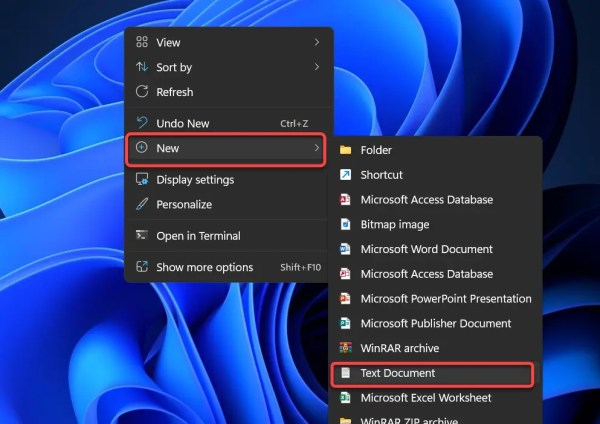
テキスト ドキュメント
ステップ 3. コードを貼り付けて、[ファイル] をクリックし、[名前を付けて保存] を選択します。
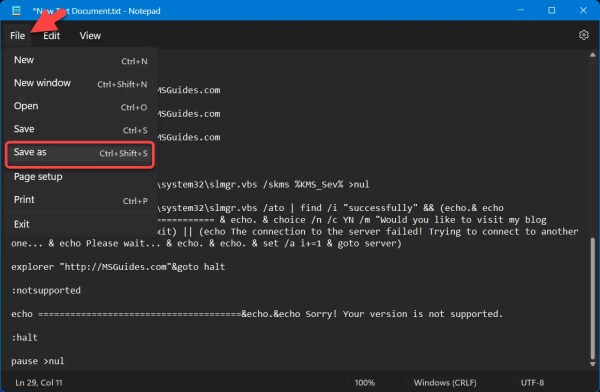
名前を付けて保存
ステップ 4.デスクトップを保存先として選択し、風などのファイル名を付けますows11activation.bat. .bat は必須であることに注意してください。最後に、[保存] をクリックします。
保存
ステップ 5。 bat ファイルを右クリックし、管理者として実行します。
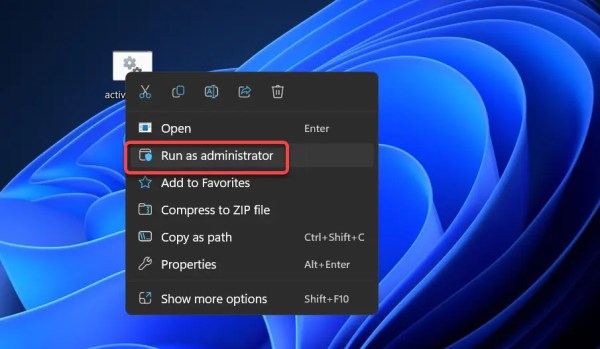
管理者として実行
ステップ 6。 Windows をアクティベートしています。
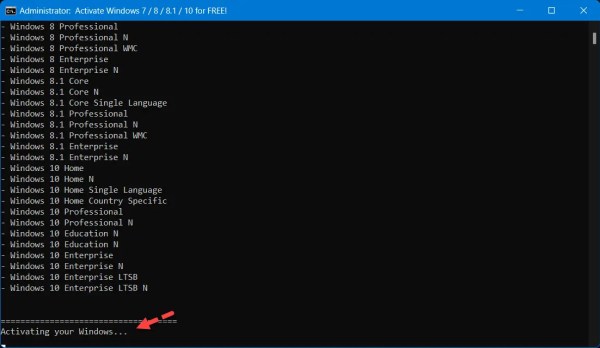
Windows のライセンス認証
ステップ 7.製品が正常にアクティブ化されました。
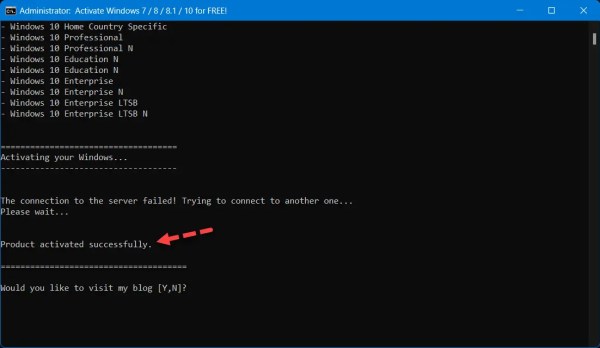
Windows 11 のライセンス認証
Windows 11 がライセンス認証されているかどうかを確認する方法
Windows + I を押して設定を開きます。 システム > アクティベーション に移動します。ここでは、アクティベーション状態の横に アクティブ と表示されます。 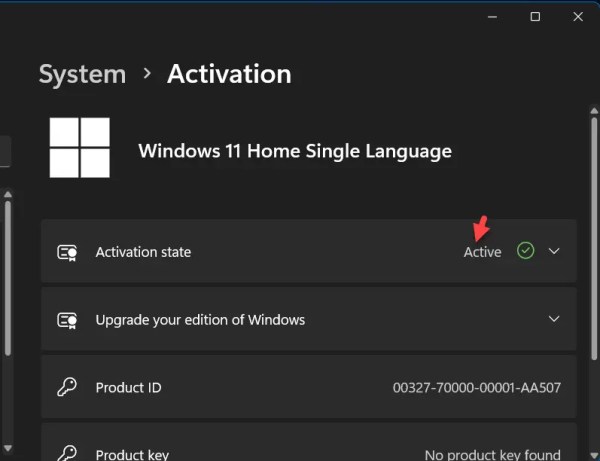
Windows 11 のライセンス認証
制限事項 Windows がライセンス認証されていない場合 Windows のライセンス認証の透かしは右下隅に残ります。 Windows から、ライセンス認証を要求するアラートが表示されます。壁紙、アクセント カラー、テーマ、ロック画面、またはデバイスのその他の側面をカスタマイズすることはできません。一部のアプリや機能が動作しなくなります。
それだけです。これは、プロダクト キーやソフトウェアなしで Windows 11 をアクティブ化する方法です。いくつかの簡単な手順に従うだけで、Windows 11 がアクティベートされます。
こちらもお読みください:
Windows 10 Pro を無料でアクティベートする方法 (プロダクト キーは必要ありません)
Windows 10 の VirtualBox に Windows 11 をインストールする方法
アップグレード中にこの PC で Windows 11 を実行できない問題を修正する方法
方法Windows 11 ブータブル USB を作成する
Windows 10 の VMware Workstation に Windows 11 をインストールする方法